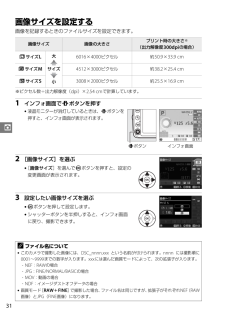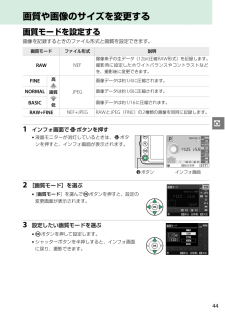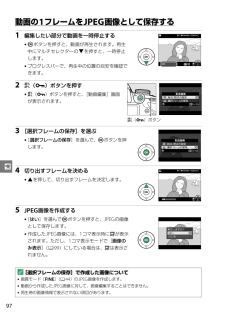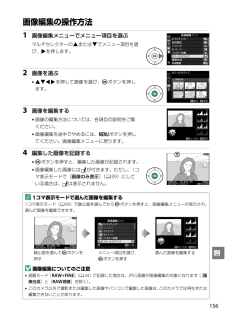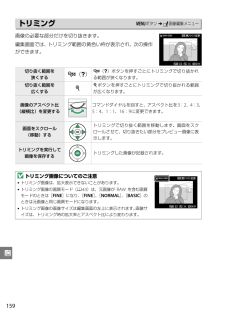Q&A
取扱説明書・マニュアル (文書検索対応分のみ)
"FINE" 一致するキーワードは見つかりませんでした。
"FINE"10 - 20 件目を表示
30z画質や画像のサイズを変更する画質モードを設定する画像を記録するときのファイル形式と画質を設定できます。1 インフォ画面でPボタンを押す*液晶モニターが消灯しているときは、Pボタンを押すと、インフォ画面が表示されます。2 [画質モード]を選ぶ*[画質モード]を選んでJボタンを押すと、設定の変更画面が表示されます。3 設定したい画質モードを選ぶ*Jボタンを押して設定します。*シャッターボタンを半押しすると、インフォ画面に戻り、撮影できます。画質モード ファイル形式 説明RAW NEF 撮像素子の生データ(12bit圧縮RAW形式)を記録します。撮影時に設定したホワイトバランスやコントラストなどを、撮影後に変更できます。FINE 高画質低JPEG 画像データは約1/4に圧縮されます。NORMAL 画像データは約1/8に圧縮されます。BASIC 画像データは約1/16に圧縮されます。RAW+FINE NEF+JPEG RAWとJPEG(FINE)の2種類の画像を同時に記録します。Pボタンインフォ画面
31z画像サイズを設定する画像を記録するときのファイルサイズを設定できます。※ピクセル数÷出力解像度(dpi)×2.54 cmで計算しています。1 インフォ画面でPボタンを押す*液晶モニターが消灯しているときは、Pボタンを押すと、インフォ画面が表示されます。2 [画像サイズ]を選ぶ*[画像サイズ]を選んでJボタンを押すと、設定の変更画面が表示されます。3 設定したい画像サイズを選ぶ*Jボタンを押して設定します。*シャッターボタンを半押しすると、インフォ画面に戻り、撮影できます。画像サイズ 画像の大きさプリント時の大きさ※(出力解像度300dpiの場合)# サイズL大サイズ小6016×4000ピクセル 約50.9×33.9 cm$ サイズM4512×3000ピクセル 約38.2×25.4 cm% サイズS3008×2000ピクセル 約25.5×16.9 cmAファイル名について*このカメラで撮影した画像には、DSC_nnnn.xxxという名前が付けられます。nnnnには撮影順に0001~9999までの数字が入ります。xxxには選んだ画質モードによって、次の拡張子が入ります。-NEF:RAWの場合-JPG:FIN...
71n主な仕様❚❚ニコンデジタルカメラD3200型式型式 レンズ交換式一眼レフレックスタイプデジタルカメラレンズマウントニコンFマウント(AF接点付)実撮影画角レンズの焦点距離の約1.5倍に相当(35mm判換算)、ニコンDXフォーマット有効画素数有効画素数24.2メガピクセル撮像素子方式23.2×15.4 mmサイズCMOSセンサー総画素数24.7メガピクセルダスト低減機能イメージセンサークリーニング、イメージダストオフデータ取得(別売Capture NX 2必要)記録形式記録画素数*6016×4000ピクセル(サイズL)*4512×3000ピクセル(サイズM)*3008×2000ピクセル(サイズS)画質モード*RAW 12bit(圧縮)*JPEG-Baseline準拠、圧縮率(約):FINE(1/4)、NORMAL(1/8)、BASIC(1/16)*RAWとJPEGの同時記録可能ピクチャーコントロールシステムスタンダード、ニュートラル、ビビッド、モノクローム、ポートレート、風景、いずれも調整可能記録媒体SDメモリーカード、SDHCメモリーカード、SDXCメモリーカード(SDHCメモリーカード、SDXCメモリ...
44z画質や画像のサイズを変更する画質モードを設定する画像を記録するときのファイル形式と画質を設定できます。1 インフォ画面でPボタンを押す*液晶モニターが消灯しているときは、Pボタンを押すと、インフォ画面が表示されます。2 [画質モード]を選ぶ*[画質モード]を選んでJボタンを押すと、設定の変更画面が表示されます。3 設定したい画質モードを選ぶ*Jボタンを押して設定します。*シャッターボタンを半押しすると、インフォ画面に戻り、撮影できます。画質モード ファイル形式 説明RAW NEF 撮像素子の生データ(12bit圧縮RAW形式)を記録します。撮影時に設定したホワイトバランスやコントラストなどを、撮影後に変更できます。FINE 高画質低JPEG 画像データは約1/4に圧縮されます。NORMAL 画像データは約1/8に圧縮されます。BASIC 画像データは約1/16に圧縮されます。RAW+FINE NEF+JPEG RAWとJPEG(FINE)の2種類の画像を同時に記録します。Pボタンインフォ画面
97y動画の1フレームをJPEG画像として保存する1 編集したい部分で動画を一時停止する*Jボタンを押すと、動画が再生されます。再生中にマルチセレクターの3を押すと、一時停止します。*プログレスバーで、再生中の位置の目安を確認できます。2A(L)ボタンを押す*A(L)ボタンを押すと、[動画編集]画面が表示されます。3 [選択フレームの保存]を選ぶ*[選択フレームの保存]を選んで、Jボタンを押します。4 切り出すフレームを決める*1を押して、切り出すフレームを決定します。5JPEG画像を作成する*[はい]を選んでJボタンを押すと、JPEGの画像として保存します。*作成したJPEG画像には、1コマ表示時にfが表示されます。ただし、1コマ表示モードで[画像のみ表示](099)にしている場合は、fは表示されません。A[選択フレームの保存]で作成した画像について*画質モード[FINE](044)のJPEG画像を作成します。*動画から作成したJPEG画像に対して、画像編集することはできません。*再生時の画像情報で表示されない項目があります。A(L)ボタン
200n記録可能コマ数と連続撮影可能コマ数画質モード(044)と画像サイズ(046)の組み合わせによって、8GBのSDカードに記録できるコマ数、および連続撮影できるコマ数は、次のようになります※1。ただし、カードの種類や撮影条件によって、コマ数は増減することがあります。特に、ISO感度をISO 1600以上で撮影した場合は、連続撮影可能コマ数は減少します。※1SanDisk社製8GBのExtreme Pro SDHC UHS-1 メモリーカード(SDSDXPA-008G)を使用した場合。※2ISO感度がISO100の場合の、連続撮影速度を維持して撮影できるコマ数です。次のような場合、連続撮影可能コマ数は減少します。*[ノイズ低減](0133)を[する]に設定した場合*[自動ゆがみ補正](0132)を[する]に設定した場合※3画像サイズはJPEG画像のものです。ファイルサイズはRAW画像とJPEG画像の合計です。画質モード 画像サイズ1コマあたりのファイルサイズ記録可能コマ数連続撮影可能コマ数※2RAW+FINE※3L 約31.9MB 171コマ10コマRAW —約20.4MB 259コマ18コマFINE L ...
204n再生関連● 測光モードが変更できないAEロック中は測光モードを変更できません(062)。● 露出補正ができない撮影モードがMの場合、露出補正を行っても、露出インジケーターの基準値が変わるだけで、シャッタースピードと絞り値は変化しません(065)。● 画像の一部が赤っぽくなるシャッタースピードをBulbまたはTimeにした場合など、長時間露出で撮影すると、画像の一部が赤っぽくなることがあります。この現象は、撮影メニュー[ノイズ低減]を[する]に設定することで低減できます(0133)。●RAW画像が表示されない[画質モード]を[RAW+FINE]にして撮影した画像は、JPEG画像しか再生されません(045)。● 全ての画像が表示されない再生メニュー[再生フォルダー設定]を[全てのフォルダー]にしてください。なお、[全てのフォルダー]にした後に撮影すると、[再生フォルダー設定]は自動的に[記録中のフォルダー]に変更されます(0127)。● 画像の縦位置・横位置が正しく表示されない*再生メニュー[縦位置自動回転]が[しない]になっていませんか?(0128)*セットアップメニュー[縦横位置情報の記録]が[しない...
156u画像編集の操作方法1 画像編集メニューでメニュー項目を選ぶマルチセレクターの1または3でメニュー項目を選び、2を押します。2 画像を選ぶ*1342を押して画像を選び、Jボタンを押します。3 画像を編集する*画像の編集方法については、各項目の説明をご覧ください。*画像編集を途中でやめるには、Gボタンを押してください。画像編集メニューに戻ります。4 編集した画像を記録する*Jボタンを押すと、編集した画像が記録されます。*画像編集した画像にはNが付きます。ただし、1コマ表示モードで[画像のみ表示](099)にしている場合は、Nは表示されません。A1コマ表示モードで選んだ画像を編集する1コマ表示モード(098)で静止画を選んでからJボタンを押すと、画像編集メニューが表示され、選んだ画像を編集できます。D画像編集についてのご注意*画質モード[RAW+FINE](044)で記録した場合は、JPEG画像が画像編集の対象になります([画像合成]と[RAW現像]を除く)。*このカメラ以外で撮影または編集した画像やパソコンで編集した画像は、このカメラでは再生または編集できないことがあります。静止画を選んでJボタンを押すメ...
159u画像の必要な部分だけを切り抜きます。編集画面では、トリミング範囲の黄色い枠が表示され、次の操作ができます。トリミングGボタン ➜ N画像編集メニュー切り抜く範囲を狭くするW(Q)W(Q)ボタンを押すごとにトリミングで切り抜かれる範囲が狭くなります。切り抜く範囲を広くするX Xボタンを押すごとにトリミングで切り抜かれる範囲が広くなります。画像のアスペクト比(縦横比)を変更するコマンドダイヤルを回すと、アスペクト比を3:2、4:3、5:4、1:1、16:9に変更できます。画面をスクロール(移動)するトリミングで切り抜く範囲を移動します。画面をスクロールさせて、切り抜きたい部分をプレビュー画像に表示します。トリミングを実行して画像を保存するトリミングした画像が記録されます。Dトリミング画像についてのご注意*トリミング画像は、拡大表示できないことがあります。*トリミング画像の画質モード(044)は、元画像がRAWを含む画質モードのときは[FINE]になり、[FINE]、[NORMAL]、[BASIC]のときは元画像と同じ画質モードになります。*トリミング画像の画像サイズは編集画面の左上に表示されます。画像サイ...
220n索引マーク・英数字i(オート)............................................................3, 22j(発光禁止オート)............................................3, 22k(ポートレート).................................................3, 25l(風景)............................................................... .3, 25p(こどもスナップ)............................................3, 26m(スポーツ)........................................................3, 26n(クローズアップ).............................................3, 26o(夜景ポートレート)....................................